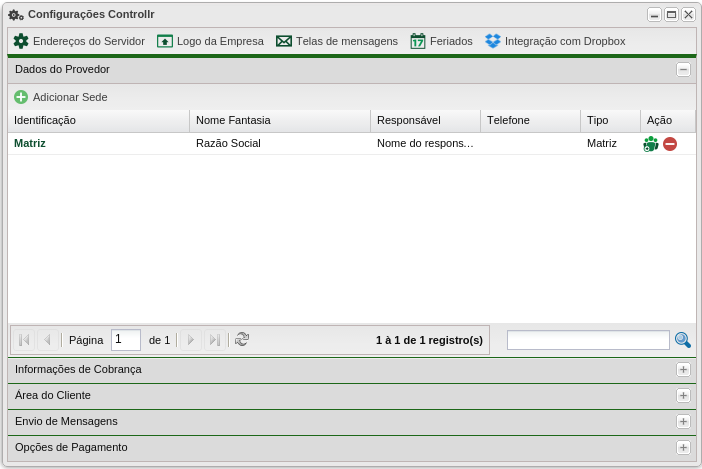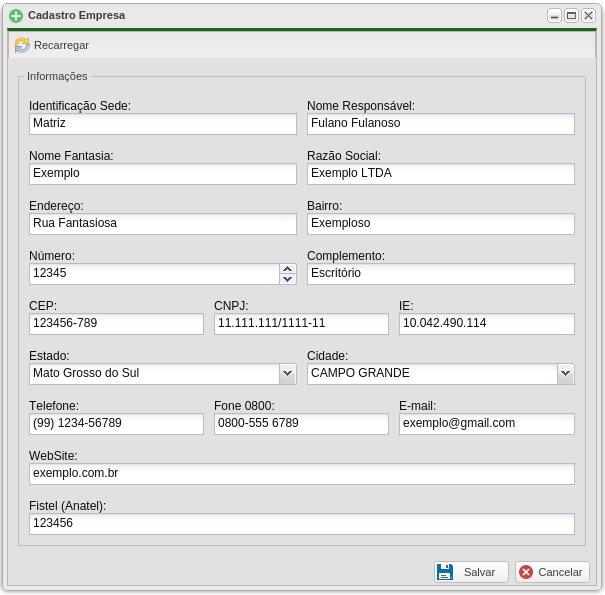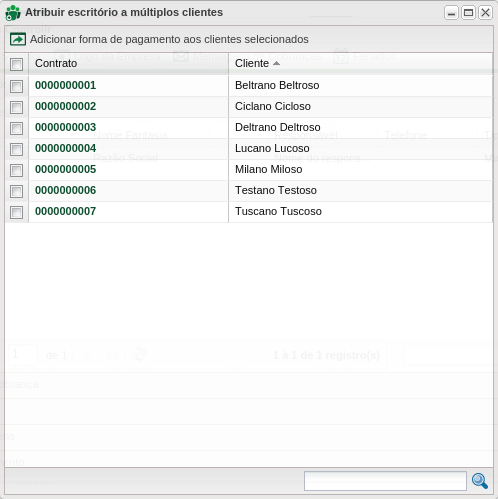Mudanças entre as edições de "Controllr/Aplicativos/Configurações/Dados do Provedor"
De BrByte Wiki
< Controllr | Aplicativos | Configurações
(Criou página com '== Aplicativo == Controle de Acesso(ACL) para uso do serviço de DNS do Speedr e cadastro de ecaminhadores de DNS(Forwarders). == ACL - Liberar ou Negar faixa de IP/CIDR ==...') |
|||
| (6 revisões intermediárias por 2 usuários não estão sendo mostradas) | |||
| Linha 1: | Linha 1: | ||
| − | == | + | == Dados Provedor == |
| − | + | A partir da Build 122 os dados do provedor são preenchidos diretamente no [[Controllr/Aplicativos/Cadastros/Escrit%C3%B3rios|App Escritório]] | |
| + | Este App destina-se as informações do provedor tais como CNPJ, endereço, telefones e outros. | ||
| − | + | Fornece a identificação do provedor e de outras sedes. | |
| − | + | <div class="img-responsive align-center">[[Arquivo:Controllr-Dados-Provedor.png]]</div> | |
| − | + | == Adicionar sede == | |
| − | + | Para adicionar uma nova sede basta clicar em Adicionar Sede ([[Arquivo:Controllr-Btn-Add-Sede.png]]). | |
Exemplo: | Exemplo: | ||
| − | [[Arquivo: | + | <div class="img-responsive align-center">[[Arquivo:Controllr-Exemplo-Dados-Prov.png]]</div> |
| − | + | == Atribuir uma sede a múltiplos clientes == | |
| + | Há duas formas de se alterar a sede de um cadastro de cliente: | ||
| + | *Pelo cadastro individual do cliente; | ||
| + | *Através da opção ([[Arquivo:Controllr-Btn-Sede-Acao.png]]) na coluna <b>Ação</b>. | ||
| − | + | A opção irá abrir uma janela com todos os clientes que possuem contrato. Basta selecionar os clientes que se deseja alterar a sede ou caso queira selecionar todos clicar no campo de check ao lado da coluna <b>Contrato</b>. | |
| − | + | Depois de selecionado basta clicar no botão acima, <b>Adicionar forma de pagamento aos clientes selecionados</b>. | |
| − | |||
| − | |||
| − | |||
| − | |||
Exemplo: | Exemplo: | ||
| − | [[Arquivo: | + | <div class="img-responsive align-center">[[Arquivo:Controllr-Exemplo-Esc-Mult-Cli.png]]</div> |
| − | |||
| − | |||
| − | [[Category: | + | [[Category:Controllr]] |
| + | [[Category:Configurações]] | ||
__NOEDITSECTION__ | __NOEDITSECTION__ | ||
Edição atual tal como às 18h46min de 28 de fevereiro de 2023
Dados Provedor
A partir da Build 122 os dados do provedor são preenchidos diretamente no App Escritório Este App destina-se as informações do provedor tais como CNPJ, endereço, telefones e outros.
Fornece a identificação do provedor e de outras sedes.
Adicionar sede
Para adicionar uma nova sede basta clicar em Adicionar Sede (![]() ).
).
Exemplo:
Atribuir uma sede a múltiplos clientes
Há duas formas de se alterar a sede de um cadastro de cliente:
A opção irá abrir uma janela com todos os clientes que possuem contrato. Basta selecionar os clientes que se deseja alterar a sede ou caso queira selecionar todos clicar no campo de check ao lado da coluna Contrato.
Depois de selecionado basta clicar no botão acima, Adicionar forma de pagamento aos clientes selecionados.
Exemplo: